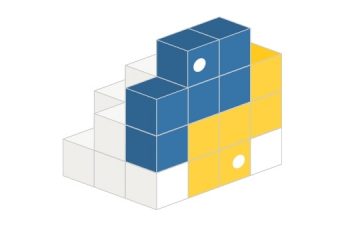Usando o aplicativo “Seu telefone” no Windows 10
Se você fica na frente do computador durante uma boa parte do dia, um aplicativo que você pode querer considerar é o “seu telefone” da Microsoft
Depois de instalado, você terá todas as funções que teria se estivesse com o telefone nas mãos. É bom fazer e receber chamadas diretamente no seu computador usando seus alto-falantes e microfone de alta qualidade.
Ser capaz de receber minhas mensagens diretamente na tela do meu computador é ótimo, mas poder usar o teclado grande do computador para digitar mensagem de texto me dá a liberdade de dizer o que eu quero sem medo de meu humor ser mal interpretado.
Eu componho muitas mensagens de texto no meu telefone, mas costumo encurtar as conversas, deixando-as para interpretações erradas. Costumo apertar a tecla errada em um teclado tão pequeno apenas para receber uma resposta de “O quê”. Eu até inseri atalhos de texto, então não preciso digitar algumas das palavras mais longas no teclado do meu telefone.
Notificações no PC
Você pode definir condições para quais notificações você o computador verá e como eles serão exibidos. Você pode optar por incluir texto padrão e texto com anexos MMS. Acho muito útil ter uma mensagem de texto aparecendo na tela do meu PC, permitindo-me ler o texto sem ter que pegar meu telefone, que pode estar em qualquer lugar da casa. 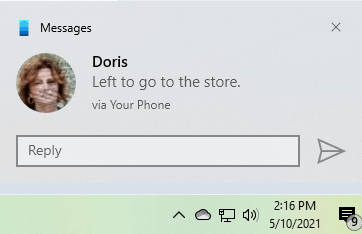
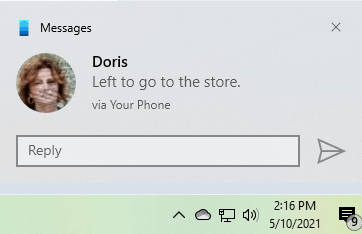
Tela de notificação
Um novo recurso recém-lançado é a tela de notificação. Antes deste lançamento, não havia como excluir mensagens de texto ou outras notificações da tela do computador. Agora, todas as notificações aparecem nesta tela e podem ser personalizadas para incluir qualquer notificação de qualquer aplicativo em seu telefone e excluídas em grupos ou uma de cada vez.
![]()
![]() Mensagens
Mensagens
A tela Mensagem imita a tela de mensagem do seu telefone, mas em um formato muito maior. Ao clicar em qualquer nome, você verá um tópico contínuo de textos anteriores dessa pessoa. Como seu telefone, você pode adicionar anexos, emojis, imagens e vídeos. A Microsoft acabou de atualizar o aplicativo em 1º de outubro e agora podemos excluir qualquer notificação da tela de notificação, incluindo mensagens de texto. Você ainda não pode excluí-los da tela de mensagem de texto, mas é uma grande melhoria. 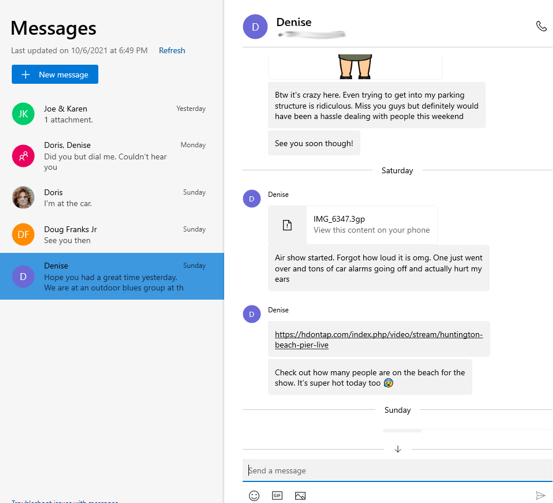
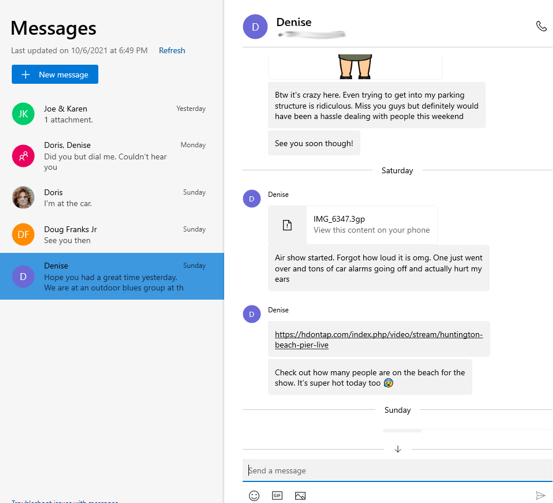
Fotos
Clicar nas fotos é o mesmo que clicar no aplicativo Galeria do telefone. No momento, tudo que você pode fazer é visualizar suas imagens em ordem cronológica. Não há como organizá-los por categoria. A Microsoft precisa dar um pouco de atenção a essa parte do aplicativo para que você possa classificar por pasta e agrupar por data. A parte boa é que todas as fotos armazenadas em seu telefone são instantaneamente exibidas em seu monitor. Outra ótima opção é a capacidade de arrastar e copiar suas fotos em qualquer documento sem ter que salvá-las em seu computador. Todas as outras funções estão lá, desde compartilhar até excluir qualquer foto. 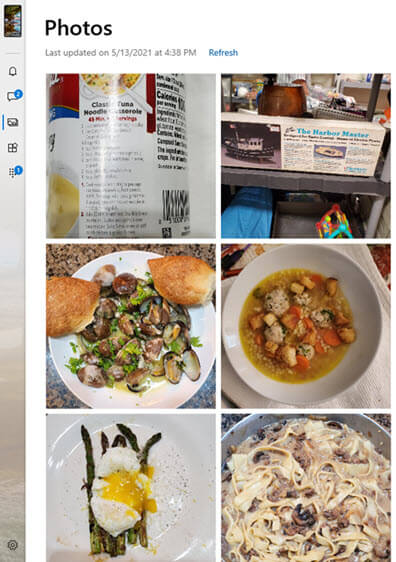
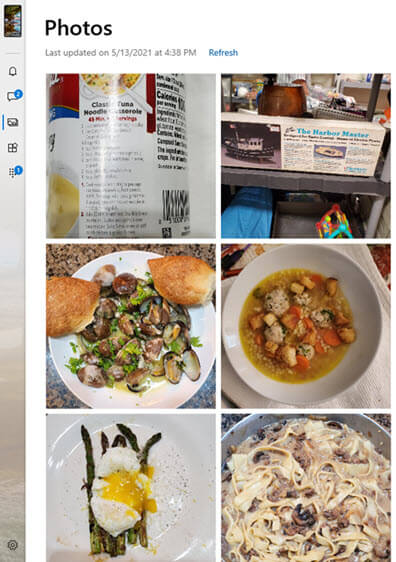
Abrir tela do telefone
Outra capacidade exclusiva é abrir a tela do telefone no computador. Tive alguns problemas com isso em meu computador desktop antigo, mas funciona bem no meu laptop. Tentei várias tentativas de solução de problemas na minha área de trabalho, mas nenhuma foi bem-sucedida. Para ser honesto, não é um recurso que eu usaria com frequência, mas gosto que as coisas funcionem da maneira que deveriam. 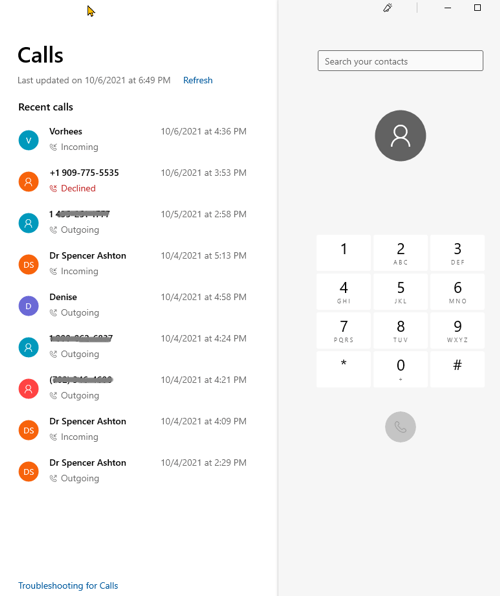
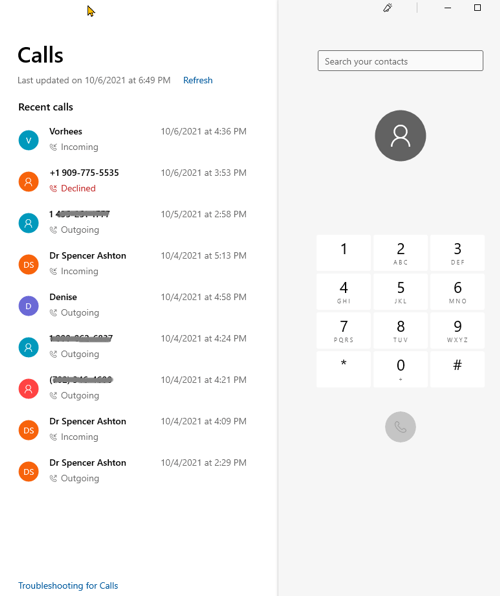
Aplicativos
Pode ser estranho ver seu aplicativo sendo exibido no computador porque ele só aparecerá na imagem de seu telefone tela. Ele não abre totalmente no monitor do seu computador, apenas dentro dos limites da tela do seu telefone. 

Samsung e Microsoft
O aplicativo Seu Telefone funciona com telefones Samsung“ Android ”e Apple. No entanto, com uma colaboração crescente entre a Microsoft e a Samsung, você pode esperar ver vários novos recursos dedicados aos usuários da Samsung. Eles já adicionaram a capacidade de ter várias instâncias da tela do seu telefone abertas em seu PC ao mesmo tempo e executar vários aplicativos Android em um PC ao mesmo tempo. Você precisa de um dispositivo Android com “Link para Windows versão 2.1.05.6 ou posterior e Your Phone Companion versão 1.20104.15.0 ou posterior. Mais informações podem ser obtidas nesta Página de Suporte da Microsoft . 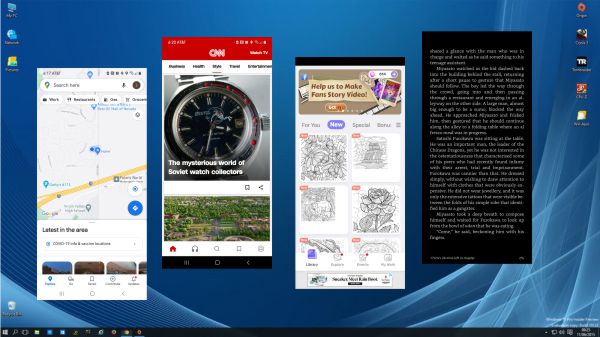
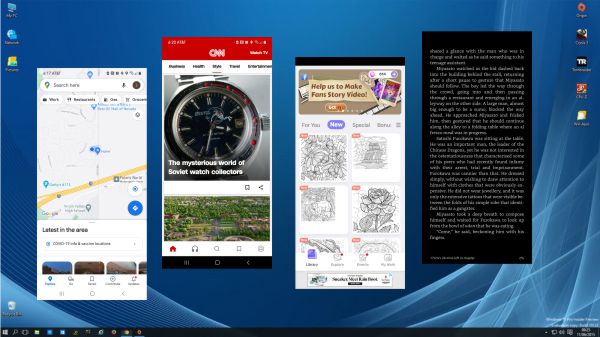
Resumo
Recomendo vivamente que instale a aplicação “Your Phone” no seu PC e associe-a ao seu Android ou iPhone.
Sem dúvida, as três melhores características são:
Receber chamadas enquanto trabalha em seu computador. Todos nós recebemos chamadas indesejadas e quando o seu telefone o notifica com um bipe ou toque, sua primeira inclinação é pegar o seu telefone e ver quem está tentando entrar em contato com você. Se você for como eu, seu telefone pode estar em qualquer lugar da sua casa. Analisá-lo para ver se é uma chamada de Spam é no mínimo frustrante. Agora posso apenas clicar em recusar se for spam ou responder se for alguém com quem desejo falar. Nota: eu tive que comprar um receptor Bluetooth para minha estação de trabalho. Até agora não havia nenhuma boa razão para o computador ter Bluetooth. Receber e escrever mensagens enquanto trabalhava no PC. Se eu receber uma mensagem, toda a mensagem aparecerá na minha janela de notificação, mesmo se o aplicativo Your Phone estiver minimizado. Posso ler meu texto enquanto trabalho e responder instantaneamente, se desejar. Arraste e solte as fotos. Assim que tiro uma foto com meu telefone, ela aparece instantaneamente no aplicativo Your Phone. Todas as fotos atualmente no meu telefone estão sempre disponíveis para mim com este aplicativo. Posso tirar qualquer foto ou vídeo e usar o recurso arrastar e soltar para transferir para minha área de trabalho, documento ou programa gráfico sem ter que copiar e colar.
–